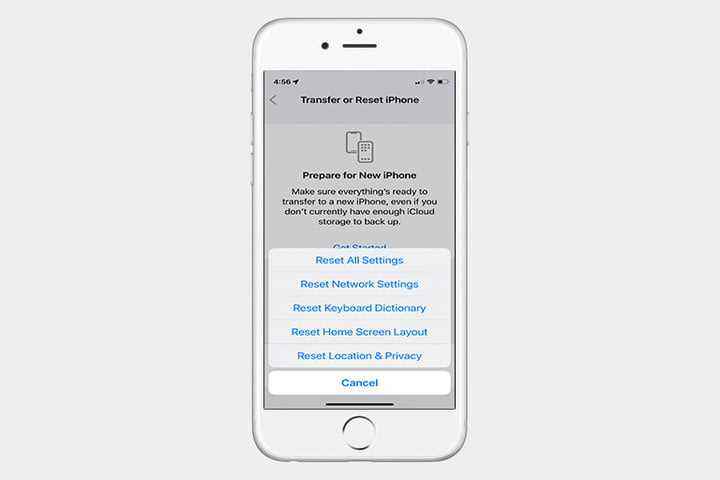iPhone ile uzun yıllar geçirdikten sonra, iPhone’dan en iyi şekilde yararlanmak için sayısız ipucu ve püf noktası keşfettik, ancak bazı önemli temel bilgileri tazelemek her zaman iyidir. Tüm iPhone kullanıcılarının bilmesi gereken bir şey, telefonun nasıl sıfırlanacağıdır. Adımlar her cihazda tamamen aynıydı, ancak son yıllarda daha yeni modellerin piyasaya sürülmesiyle işler biraz değişti.
İçindekiler
- Yazılımdan sıfırlama, zorla yeniden başlatma ve fabrika ayarlarına sıfırlama arasındaki fark
- iPhone’unuzu yazılımdan sıfırlama
- iPhone’unuzu yeniden başlatmaya zorlama
- iPhone 8, iPhone X, iPhone 11, iPhone SE (2020), iPhone 12 ve iPhone 13 için yeniden başlatmaya zorlama
- iPhone 7 ve iPhone 7 Plus için yeniden başlatmaya zorlama
- iPhone 6S veya önceki sürümleri ve iPhone SE (2016) için yeniden başlatmaya zorlama
- Yeniden başlatma işe yaramazsa ne yapmalı
- iPhone 8, iPhone X, iPhone 11, iPhone SE (2020), iPhone 12 ve iPhone 13 için yeniden başlatma işe yaramazsa ne yapmalı
- iPhone 7 ve iPhone 7 Plus için yeniden başlatma işe yaramazsa ne yapmalı
- iPhone 6S veya önceki modellerde ve iPhone SE (2016) için yeniden başlatma işe yaramazsa ne yapmalı
Daha eski bir iPhone modelinden en yeni iPhone 13 modellerinden birine yükselttiyseniz, ancak bunu sıfırlamanız hiç gerekmediyse, işleme nasıl başlayacağınızı bilmiyor olabilirsiniz.
iPhone’unuzu nasıl sıfırlayacağınızı, ne zaman yeniden başlatmanız gerektiğini ve telefonunuz yanıt vermediğinde yeniden başlatmayı nasıl zorlayacağınızı açıklıyoruz. Ayrıca yeniden başlatma, yazılımdan sıfırlama ve fabrika ayarlarına sıfırlama arasındaki farkları da ortaya koyuyoruz.
Yazılımdan sıfırlama, zorla yeniden başlatma ve fabrika ayarlarına sıfırlama arasındaki fark
Yazılım seçeneğini kullanarak iPhone’unuzu yeniden başlatmak – yazılımdan sıfırlama – herhangi bir veri kaybına neden olmaz. Aynısı, dokunmatik ekran yanıt vermediğinde veya uygulamalarınız garip davranmaya başladığında iPhone’unuzu yeniden başlatmak için donanım tuşlarını kullanmanıza izin veren zorla yeniden başlatma için de geçerlidir. Fabrika ayarlarına sıfırlama, tamamen farklı bir canavardır. iPhone’unuzu kutusundan ilk çıktığı zamanki orijinal durumuna döndürür: Cihazdaki tüm içeriği, ayarları ve kişisel bilgileri siler.
Çözemediğiniz sorunlarınız varsa, genellikle son çare olarak iPhone’unuzu fabrika ayarlarına sıfırlamanızı öneririz, ancak iPhone’unuzu satarken veya takas ederken, bir arkadaşınıza verirken veya telefon kayboldu veya çalındı. Telefonunuzun tüm verilerini ve ayarlarını geri yüklemek için önceki bir yedeklemeyi kullanabileceğiniz için kalıcı olması gerekmez. Fabrika ayarlarına sıfırlama yapmanız gerekiyorsa, bir iPhone’un fabrika ayarlarına nasıl sıfırlanacağına ilişkin kılavuzumuzu okuyun; burada bulunan sıfırlama seçeneklerinin bir dökümünü de içerir. Ayarlar > Genel > Sıfırla†
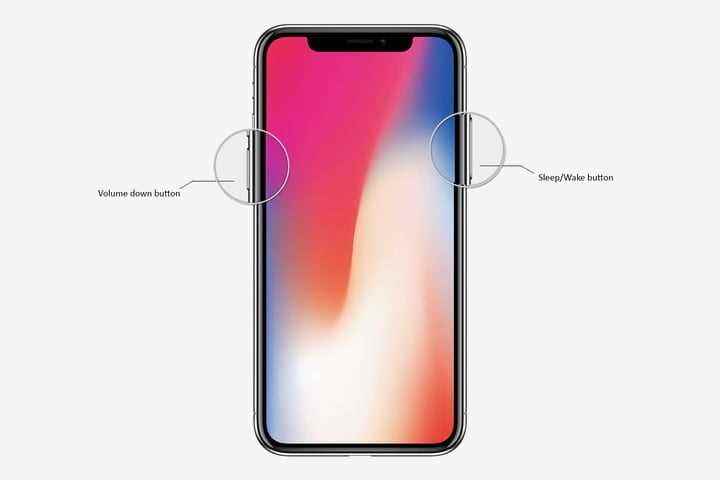
iPhone’unuzu yazılımdan sıfırlama
iPhone’unuzu yazılımdan sıfırlamanın en kolay yolu, onu kapatmaktır. Bu yönteme genellikle “yazılımdan sıfırlama” denir, çünkü fabrika ayarlarına sıfırlamanın aksine herhangi bir veri kaybetmezsiniz ve telefonunuzdan hiçbir şey silmez. Telefonunuz yavaş çalışırken, bir uygulama başlatılmazsa veya düzgün çalışmıyorsa veya küçük bir sorun yaşıyorsanız ancak iPhone’unuz hala yanıt veriyorsa, yazılımdan sıfırlamayı düşünün. Apple, yazılımdan sıfırlamanın iki düğmeyi basılı tutmanızı gerektirdiği X, 11 ve 12 serisi iPhone’larda yazılımdan sıfırlamanın nasıl gerçekleştirileceğini değiştirdi. Burada yaptığın tek şey telefonunu kapatmak.
Aşama 1: basın ve basılı tutun Uyu/Uyan düğmesi ve Düşük Hacim buton. iPhone X ve sonraki modellerde, telefonun sağ tarafında Uyut/Uyandır düğmesini bulacaksınız.
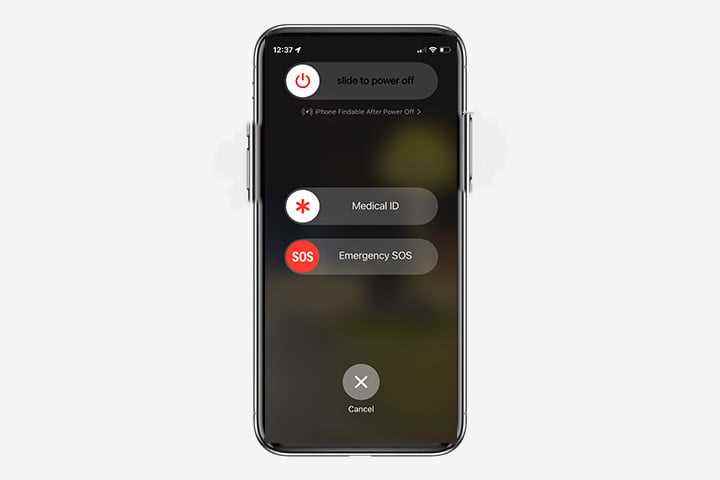
Adım 2: Parmağınızı üzerinde dinlendirin Kapatmak için kaydır görünen kaydırıcıyı seçin, ardından sağa kaydırın.
Aşama 3: Ekranda hiçbir şey olmadığında ve karardığında, basılı tutun. Uyu/Uyan Tekrar açmak için Apple logosu görünene kadar düğmesine tekrar basın.
iPhone SE veya iPhone 8 veya daha eski bir model kullanıyorsanız, iPhone’unuzu yalnızca düğmesini basılı tutarak kapatabilirsiniz. Uyu/Uyan kaydırıcı görünene kadar düğmesine basın.
Alternatif olarak, iOS 11 veya sonraki bir sürümünün yüklü olması koşuluyla şuraya gidebilirsiniz: Ayarlar > Genel ve bulacağınız en alta kaydırın Kapat buton. dokunduğunuzda Kapatgöreceksin Kapatmak için kaydır kaydırıcı. Daha sonra yukarıdaki 2. adıma geçebilirsiniz.
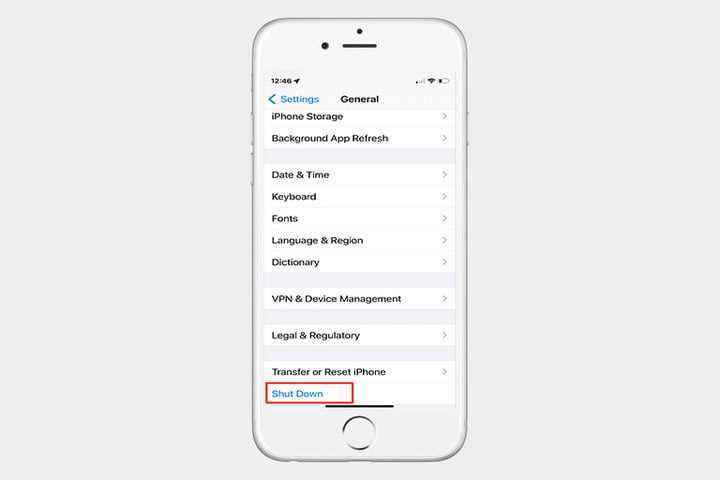
iPhone’unuzu yeniden başlatmaya zorlama
iPhone’unuzu sıfırlamanın başka bir yolu da ne yapmaktır? Apple resmen “zorla yeniden başlatma” diyor. Bir kez daha, hiçbir önemli veri kaybolmaz. iPhone’unuz tamamen yanıt vermediğinde yeniden başlatmaya zorlamanız önerilir. Örneğin, iPhone ekranınız (açık olmasına rağmen) kararıyor, ekran donuyor veya iPhone’unuz başlatma sırasında bir sorunla karşılaşıyor. Zorla yeniden başlatmanın tam yolu, sahip olduğunuz iPhone modeline bağlıdır.
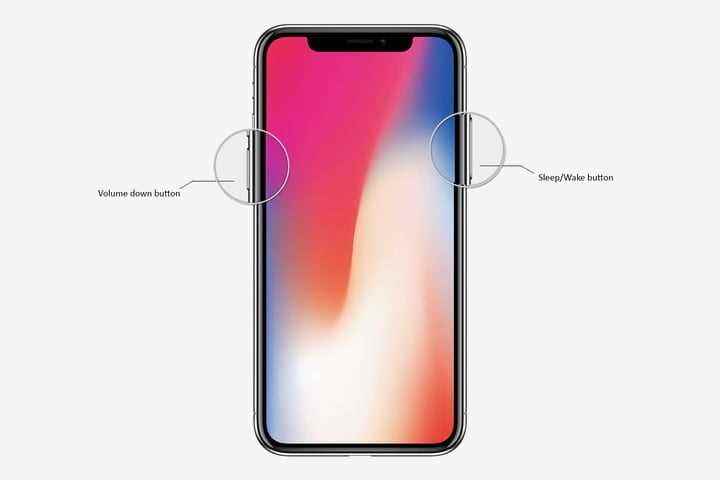
iPhone 8, iPhone X, iPhone 11, iPhone SE (2020), iPhone 12 ve iPhone 13 için yeniden başlatmaya zorlama
Aşama 1: düğmesine basın ve hızlıca bırakın. Sesi aç buton.
Adım 2: düğmesine basın ve hızlıca bırakın. Sesi kıs buton.
Aşama 3: basın ve basılı tutun Uyu/Uyan Apple logosunu görene kadar düğmesine basın.

iPhone 7 ve iPhone 7 Plus için yeniden başlatmaya zorlama
basın ve basılı tutun Uyu/Uyan ve Sesi kıs Apple logosu görünene kadar düğmeleri
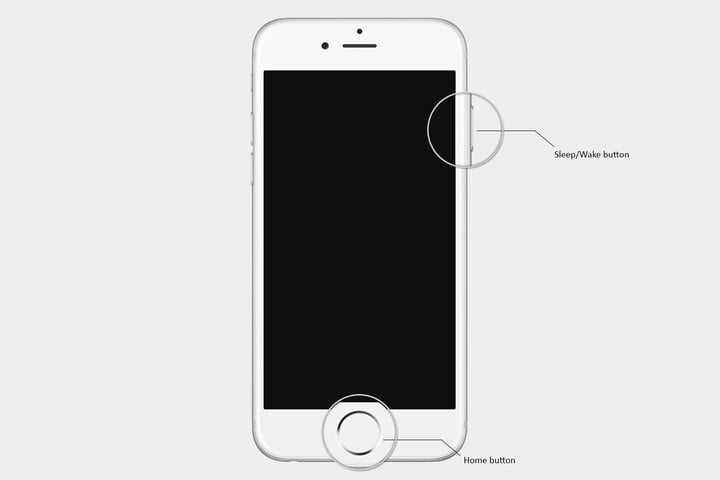
iPhone 6S veya önceki sürümleri ve iPhone SE (2016) için yeniden başlatmaya zorlama
basın ve basılı tutun Uyu/Uyan ve Ev Apple logosu görünene kadar düğmeleri birlikte
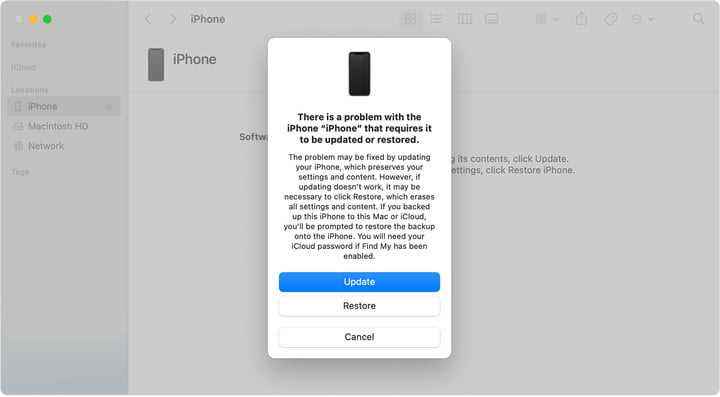
elma
Yeniden başlatma işe yaramazsa ne yapmalı
Telefonunuz yanıt vermiyor veya çalışmıyorsa, deneyebilirsiniz kurtarma moduna girme, telefonunuzu güncellemenize veya geri yüklemenize izin verir. Ancak, Apple logosunu geçemiyorsanız veya telefonunuz yanıt vermiyorsa, başka bir seçenek daha var.
Bu, telefonunuzu kaydetmek için tek seçeneğiniz olsa da, bu prosedür daha önce telefonunuzda bulunan her şeyi silecektir. Umarım, iPhone’unuzu nasıl yedekleyeceğinizle ilgili kılavuzumuzu takip etmişsinizdir, böylece iPhone’unuzu sildikten sonra verilerinizi kurtarabilirsiniz. Kurtarma moduna nasıl girileceği aşağıda açıklanmıştır.
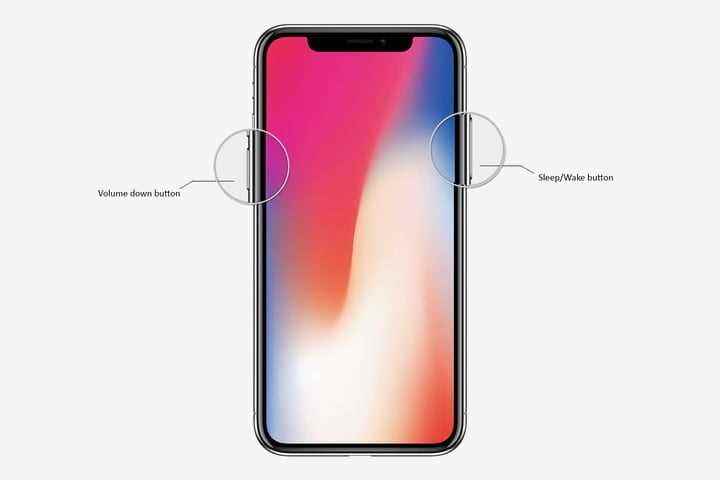
iPhone 8, iPhone X, iPhone 11, iPhone SE (2020), iPhone 12 ve iPhone 13 için yeniden başlatma işe yaramazsa ne yapmalı
Aşama 1: iPhone’unuzu bilgisayarınıza bağlayın ve iTunes’u açın. MacOS Catalina veya sonraki bir sürümünün yüklü olduğu bir Mac kullanıyorsanız, bir Finder penceresi açın.
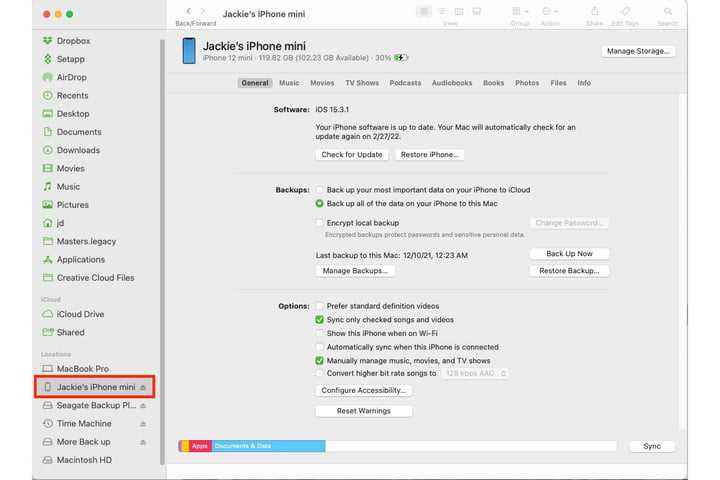
Adım 2: düğmesine basın ve hızlıca bırakın. Sesi aç buton.
Aşama 3: düğmesine basın ve hızlıca bırakın. Sesi kıs buton.
4. Adım: basın ve basılı tutun Uyu/Uyan Kurtarma modu ekranının göründüğünü görene kadar düğmesine basın.
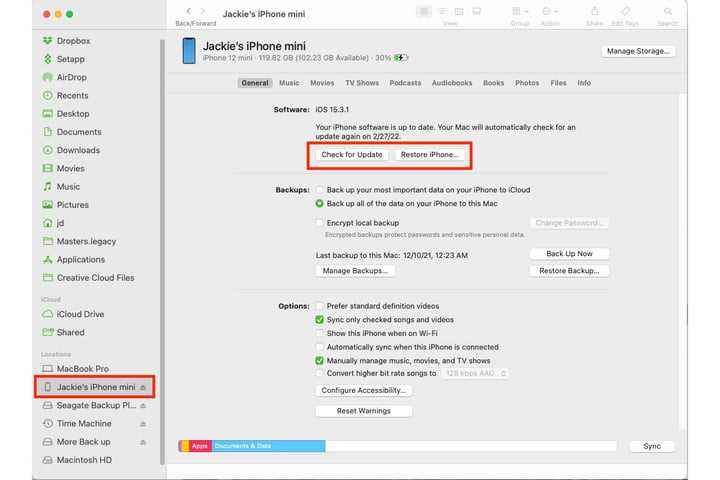
Adım 5: Bilgisayarınızdaki iTunes veya Finder’da, iPhone’unuzu sıfırlamaya başlamak için cihazınızı güncellemeyi veya geri yüklemeyi seçin.

Julian Chokkattu/Dijital Trendler
iPhone 7 ve iPhone 7 Plus için yeniden başlatma işe yaramazsa ne yapmalı
Aşama 1: iPhone’unuzu bilgisayarınıza bağlayın ve iTunes’u açın. MacOS Catalina veya sonraki bir sürümünün yüklü olduğu bir Mac kullanıyorsanız, bir Finder penceresi açın.
Adım 2: basın ve basılı tutun Uyu/Uyan düğmesi ve Sesi kıs Kurtarma modu ekranının göründüğünü görene kadar aynı anda düğmesine basın.
Aşama 3: Bilgisayarınızdaki iTunes veya Finder’da, iPhone’unuzu sıfırlamaya başlamak için cihazınızı güncellemeyi veya geri yüklemeyi seçin.
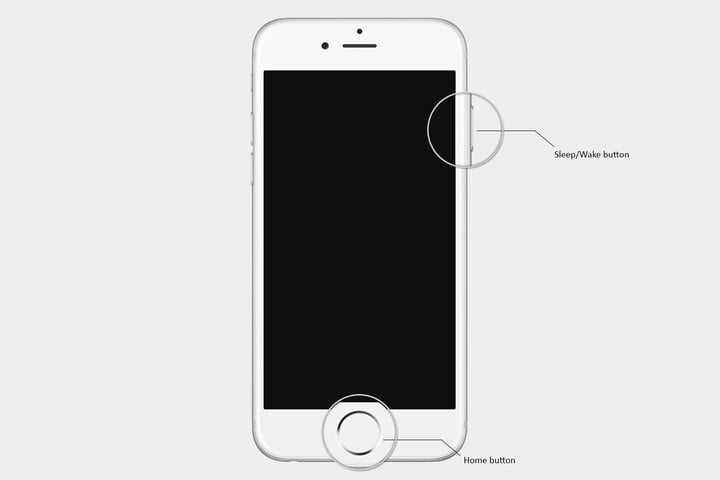
iPhone 6S veya önceki modellerde ve iPhone SE (2016) için yeniden başlatma işe yaramazsa ne yapmalı
Aşama 1: iPhone’unuzu bilgisayarınıza bağlayın ve iTunes’u açın. MacOS Catalina veya sonraki bir sürümünün yüklü olduğu bir Mac kullanıyorsanız, bir Finder penceresi açın.
Adım 2: basın Uyu/Uyan düğme ve Ev Kurtarma modu ekranının göründüğünü görene kadar aynı anda düğmesine basın.
Aşama 3: Bilgisayarınızdaki iTunes veya Finder’da, iPhone’unuzu sıfırlamaya başlamak için cihazınızı güncellemeyi veya geri yüklemeyi seçin.